Uma duvida constante na cabeça de quem inicia seus estudos em programação é: como escrever os primeiros códigos?
A verdade é que qualquer editor de texto, até mesmo o bloco de notas, pode ser utilizado. Contudo, o uso de uma IDE (Ambiente Integrado de Desenvolvimento) auxilia bastante tanto na escrita quanto na correção e manutenção de nosso código.
Outro grande benefício das IDEs consiste em já possuir um compilador integrado, tornando mais fácil o processo de compilar e corrigir erros. Quando escrevemos um programa em alguma linguagem de programação, o computador não entende diretamente o código que escrevemos, é necessário fazer um processo de tradução, traduzindo o nosso código para código de máquina, os zeros e uns que as máquinas entendem. O compilador é o software (programa de computador) responsável por essa tradução.
Nesta série de vídeos apresentamos a IDE Code::Blocks que pode ser utilizada para escrever códigos em C, C++ ou Fortran. É uma IDE leve, de fácil utilização além de ser livre.
Acompanhe no vídeo a seguir como baixar e instalar o Code::Blocks em seu computador.
Baixando e instalando o Code::Blocks
Mensagens de erro no Code::Blocks
Quando compilamos nosso código (processo de traduzir nosso código para linguagem de máquina), o compilador fará uma série de verificações em busca de erros. Caso esteja tudo correto, ele será compilado e poderemos testar nosso software.
Caso contrário, o compilador lançará mensagens de erro. Estas mensagens nos auxiliam a identificar os erros e a corrigi-los.
Acompanhe no vídeo a seguir como identificar algumas mensagens de erros corriqueiros ao programar em C.
As abas do Code::Blocks sumiram. E agora?
O Code::Blocks, assim como muitas IDEs, possui inúmeras barras de ferramentas e abas de projeto e depuração que nos auxiliam durante a escrita de nosso software. É comum, e acredite, acontece nas melhores famílias, um toque acidental do mouse, ou uma tecla pressionada involuntariamente que acaba fechando ou ocultando essas abas e barras. Não se desespere, trazé-las de volta é muito simples. Acompanhe nossa dica de hoje.
A primeira dica é clicar em “View“, em seguida, em “Perspectives” e verificar se a primeira opção está marcada, “code::blocks default“.
O gerenciador de projetos pode ser habilitado em “View – Manager” enquanto a console de depuração para exibição das mensagens do compilador em “View – Logs“.
É possível alterar estilo e tamanho da fonte?
Em muitas situações, fechar as abas e consoles da IDE pode auxiliar na escrita e visualização do código. Em outras situações, especialmente para discutir sobre o código que está sendo escrito, pode ser necessário aumentar o tamanho da fonte padrão da IDE. Nos acompanhe na dica de hoje.
Este processo é quase tão simples quanto em um editor de texto tradicional. Primeiro, clicamos no menu “Settings“, em seguida em “Editor…”. Na janela que irá se abrir, clicamos sobre o botão “Choose” no canto superior direito. Agora basta fazer as alterações desejadas e confirmar, clicando em “Ok“.
Indentação
Muito provavelmente você já ouviu essa palavra, mas você sabe o que ela significa e porque é uma boa, boa não, excelente prática indentar seu código?
A indentação nada mais é que aplicar recuos às linhas de seu código. Isto é um recurso puramente visual que não interfere em nada a compilação de seu código. No entanto, auxilia muito na compreenção do código, especialmente em estruturas hierárquicas como ifs, fors, whiles, instruções que podem conter outros blocos de intruções em seu interior.
Chega mais que vamos te mostrar nesta dica de hoje como indentar seu código com apenas um clique na IDE Code Blocks: “plugins – source code formatter”.
Alterando o modelo de indentação padrão
No mundo da programação, se há uma coisa que não se discute é qual o local mais adequado para a abertura e fechamento das chaves em blocos de instruções. Assim, a IDE Code Blocks trás várias opções e nos permite escolher aquela que mais se adéqua a nosso estilo de programação. Se liga nesta dica.
Clicando em “Settings“, em seguida em “Editor“. Na janela que abrir, rolar a barra de rolagem para baixo até encontrar a opção “Source formatter“.
Comentários
Há uma piada entre os “computeiros” de plantão que diz mais ou menos assim: “quando um programador escreve um código, apenas duas pessoas sabem o que aquilo faz, ele e Deus. Na semana seguinte, apenas uma pessoa sabe o que aquele código faz, Deus”.
Apesar de ser uma piada, há seu fundo de verdade. Por vezes rabiscamos muito em papel até finalizar a lógica correta para resolver um determinado problema. Se nada disso for registrado, é mais que natural que dentro de pouco tempo não nos lembremos mais da lógica que foi codificada.
Então, sempre tenha o cuidado de dedicar alguns minutos em comentar seu código. Acredite, o uso desta prática lhe poupará tempo no futuro, pra não dizer semana que vem rsrs. Bons estudos a todos.
É possível aplicar uma coloração diferente ao código?
Normalmente, toda IDE aplica um padrão de coloração no código quando o escrevemos. Esse padrão de coloração ajuda a identificar variáveis, palavras reservadas, funções, texto, dentro outros.
A IDE Code Blocks não apenas aplica uma coloração padrão em nosso código como nos permite alterar a cor para cada item. Por exemplo, ao escrevermos um comentário, por padrão é aplicado uma cor num tom cinza bem claro, que talvez dificulte a leitura para algumas pessoas. Assim, esta cor pode ser alterado para tons mais escuros.
Acompanhe nossa dica de hoje.
Configurando o “auto save” no Code::Blocks
Quem nunca perdeu um documento ou porque o computador deu uma travada básica ou por um pico de energia que atire a primeira pedra. A verdade é que é muito chato quando isso acontece. É literalmente tempo perdido quando o recurso “tempo” anda tão escasso.
Para amenizar situações desse tipo, a IDE Code Blocks trás uma funcionalidade muito interessante. Ela permite configurar uma função para salvar automaticamente o projeto a cada período de tempo.
Chega mais e acompanhe esta dica de hoje.

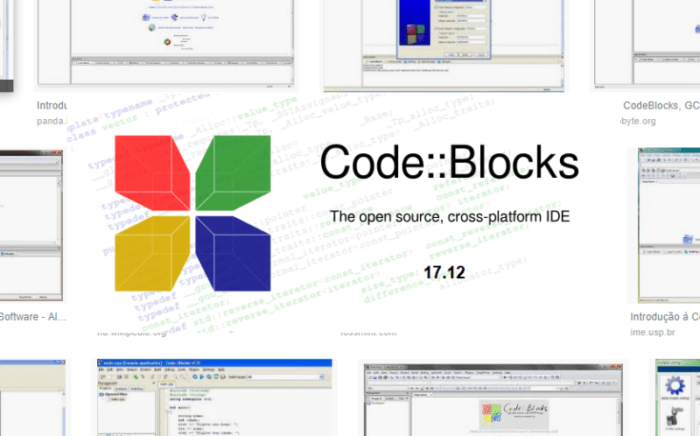




Olá Prof. aulas excelentes, onde encontro um curso completo?
Olá Elis. Obrigado pelo feedback. Eu tenho um curso neste link (https://wagnergaspar.com/treinamento-programe-seu-futuro-2/) mas no momento as inscrições estão encerradas pois estou atualizando algumas seções.